
- 软件



/简体 /

/简体中文 /

/简体中文 /

/简体中文 /

/简体中文 /

/简体 /
思维简图是一种思维导图管理工具,从一个主题发散到各个分支,分支也可以继续发散。复杂的信息通过思维简图有序,一目了然,可以免费下载。
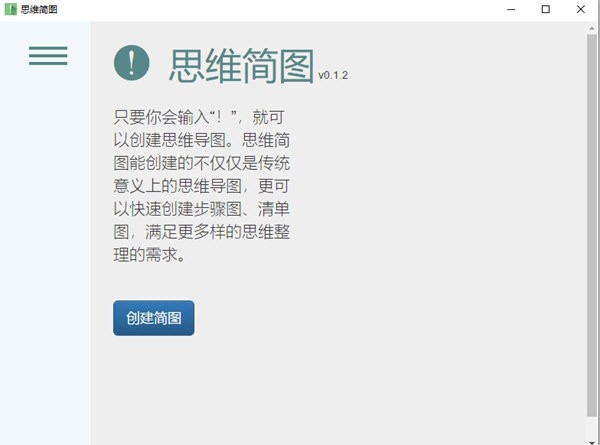
1.个人认为可以用它来列计划,整理知识并复习等。
2.清新简约的软件带有制作说明,你要做的就是学习,适应然后体验乐趣。
3.复杂的信息经过思维简图变得有条不紊,一目了然。而这一切都将出自你手。
4.类似于简化版的思维导图,由一个主题发散出各种分支,分支也同样可以继续发散。

1、导入电脑版的文件,你可以继续编辑修改,完成后一样可以在文件列表中点击“云”图标,将修改结果上传云端。之后,你在手机版中打开简图列表,再次点击“云”图标。系统会弹出对话框,询问是上传覆盖云端还是从云端下载覆盖本地文件--选择从云端下载覆盖本地文件即可。
2、上传到Taguage的简图,在Taguage中是作为“点博”保存的。点博的标签中第一个是这张简图的标题,第二个是这张简图所属的文件夹名字。如果你在Taguage中对这些标签进行了修改,导入本地时简图的标题和文件夹都会相应变化。
3、从云端导入的简图,会覆盖本地的同名简图文件,所以在导入之前可以在列表界面上点击勾选的项目,查看云端文件的详细内容,以方便确认是否要用这个文件覆盖。

【互传方法】
如果你的手机上安装了思维简图app,并且手机和电脑都连接着同一个wifi,你可以按照如下操作实现与手机互传简图:
在pc版的设置中点击“导入/导出到手机”,在弹出的对话框中获得连接码;
在手机版的设置中点击“导入文件”或者“导出文件”,在弹出的对话框中填入连接码,即可去选定要导入或者导出的文件。
注意:在导入导出过程中,如果在相同文件夹下出现相同标题的简图,修改时间比较近的文件会覆盖修改时间较远的文件。
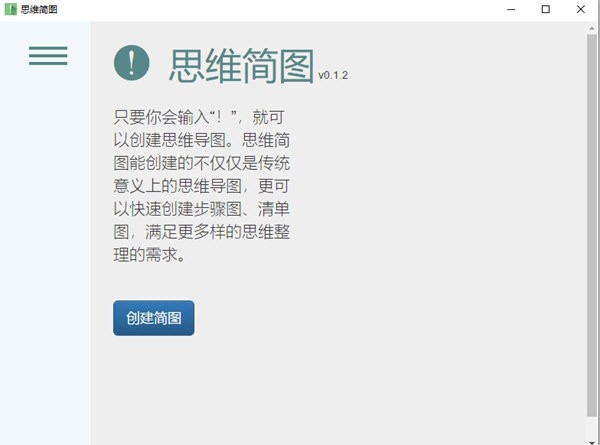
 16g101-1图集pdf官方完整版电子版
办公软件 / 31.00M
16g101-1图集pdf官方完整版电子版
办公软件 / 31.00M

 20s515钢筋混凝土及砖砌排水检查井pdf免费电子版
办公软件 / 12.00M
20s515钢筋混凝土及砖砌排水检查井pdf免费电子版
办公软件 / 12.00M

 Runway(AI机器人训练软件)v0.13.1
办公软件 / 75.00M
Runway(AI机器人训练软件)v0.13.1
办公软件 / 75.00M

 12j003室外工程图集免费版
办公软件 / 6.00M
12j003室外工程图集免费版
办公软件 / 6.00M

 九方智投旗舰版v3.15.0官方版
办公软件 / 96.94M
九方智投旗舰版v3.15.0官方版
办公软件 / 96.94M

 16g101-3图集pdf版电子版
办公软件 / 43.00M
16g101-3图集pdf版电子版
办公软件 / 43.00M

 Autodesk_Licensing-.exev9.2.2.2501
办公软件 / 158.00M
Autodesk_Licensing-.exev9.2.2.2501
办公软件 / 158.00M

 牛眼看书v2.0
办公软件 / 0.63M
牛眼看书v2.0
办公软件 / 0.63M

 通达信缠论量化版v1.3
办公软件 / 94.00M
通达信缠论量化版v1.3
办公软件 / 94.00M

 北京精雕软件v9.0官方版
办公软件 / 288.00M
北京精雕软件v9.0官方版
办公软件 / 288.00M
